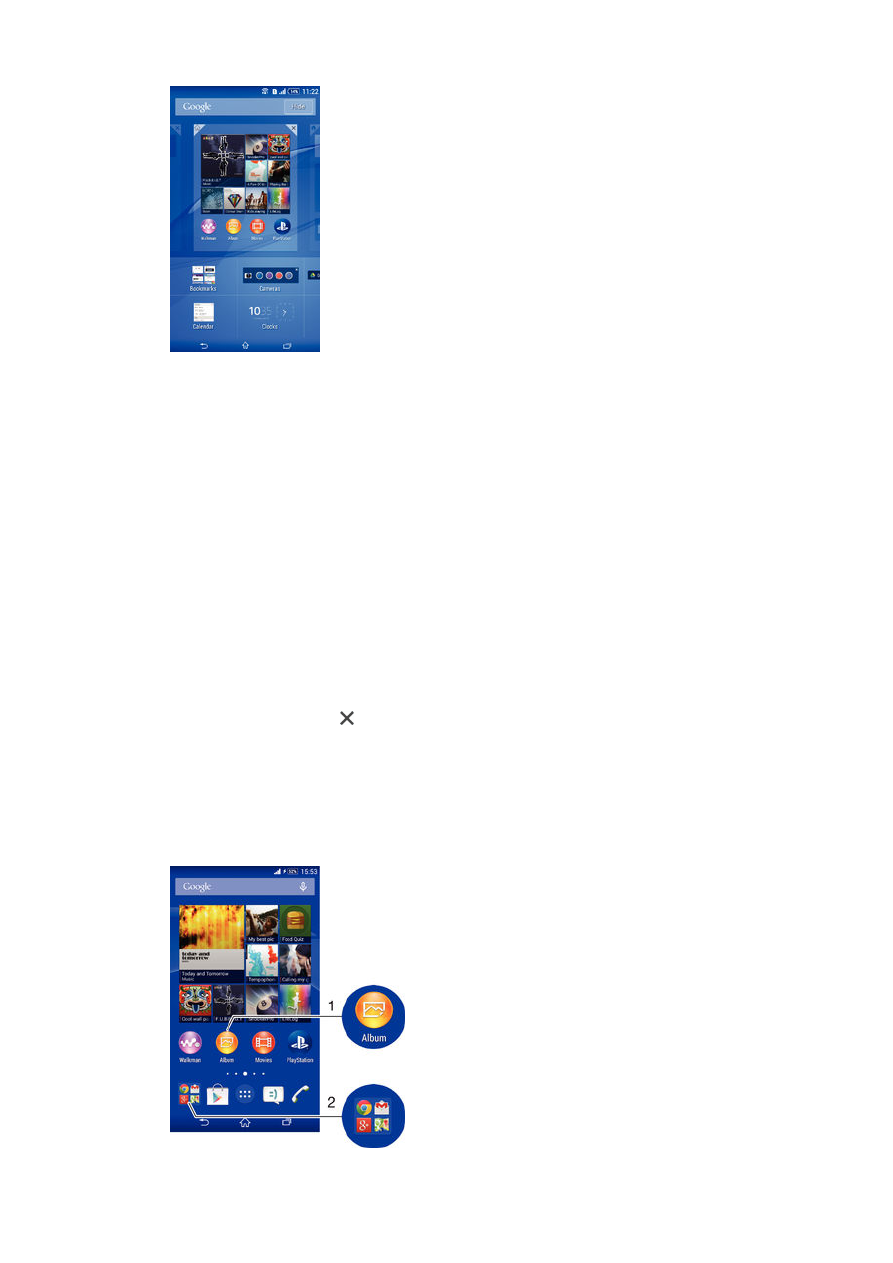
Genvägar och mappar
Använd genvägar och mappar för att hantera program och hålla ordning på
startskärmen.
Genvägar och mappar – översikt
19
Detta är en internetversion av denna utgåva. © Utskrift endast för privat bruk.
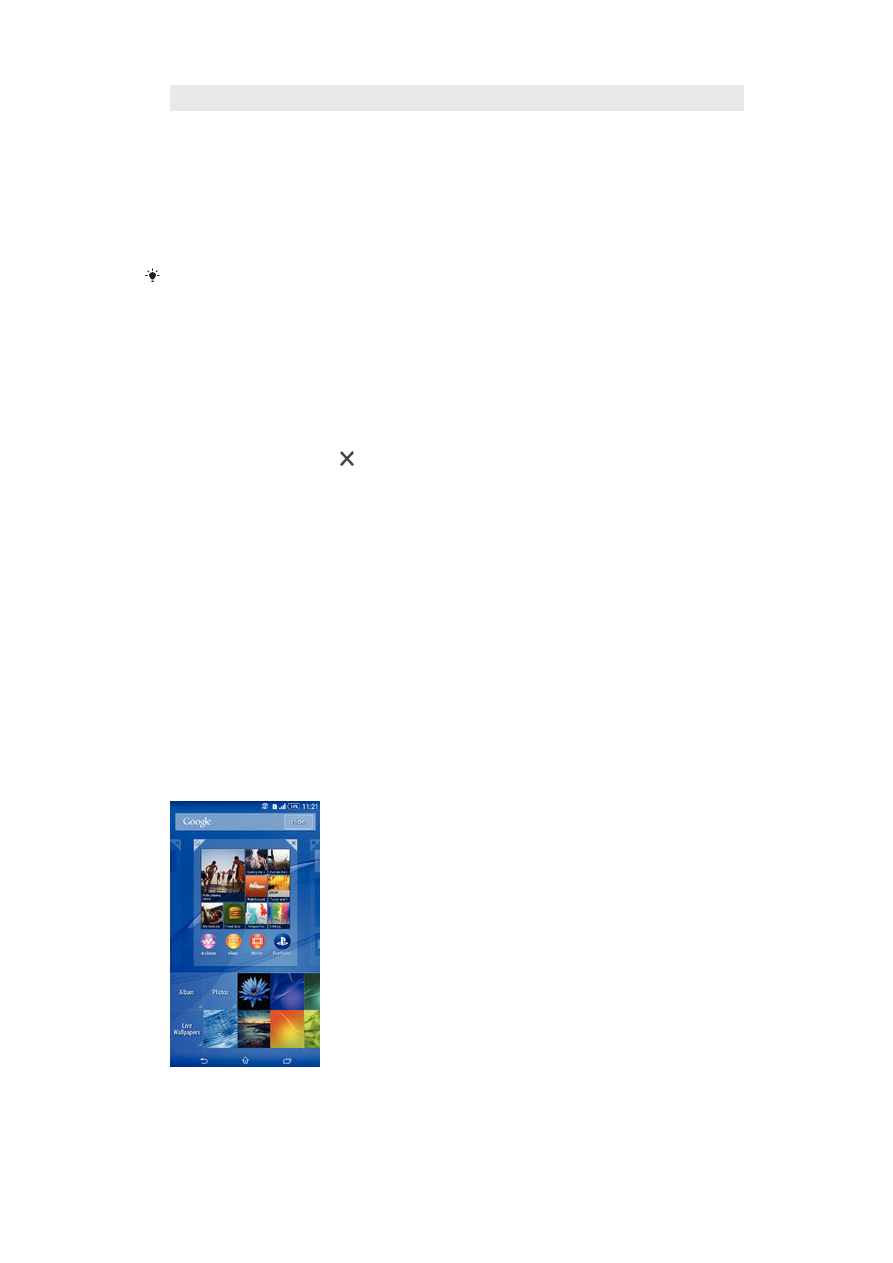
1
Öppna ett program med hjälp av en genväg
2
Öppna en mapp som innehåller program
Lägga till en programgenväg på startskärmen
1
Rör vid och håll kvar fingret på ett tomt område på Startskärm tills enheten
vibrerar och anpassningsmenyn visas.
2
Tryck till på
Appar på anpassningsmenyn.
3
Bläddra igenom listan med program och välj ett program. Det valda programmet
läggs till på Startskärm.
I steg 3 kan du som alternativ trycka till på
Genvägar och sedan välja ett program från listan
som visas. Om du lägger till genvägar med den här metoden kan du för vissa av de tillgängliga
programmen lägga till vissa funktioner i genvägen.
Flytta ett objekt på startskärmen
•
Rör vid och håll kvar objektet tills det förstoras och enheten vibrerar, dra sedan
objektet till den nya platsen.
Ta bort ett objekt från startskärmen
•
Rör vid och håll kvar fingret på ett objekt tills det förstoras och enheten vibrerar,
och dra sedan objektet till längst upp på skärmen.
Skapa en mapp på startskärmen
•
Rör vid och håll kvar en programikon eller genväg tills den förstoras och enheten
vibrerar; dra och släpp den sedan ovanpå en annan programikon eller genväg.
Lägga till objekt i en mapp på startskärmen
•
Rör vid och håll kvar ett objekt tills det förstoras och enheten vibrerar, dra sedan
objektet till mappen.
Ändra namn på en mapp på startskärmen
1
Tryck till på mappen för att öppna den.
2
Tryck till på mappens namnlist för att visa fältet
Mappnamn.
3
Ange det nya mappnamnet och tryck till på
Klar.